8 tapaa korjata Snapchat kaatuu jatkuvasti Androidissa, iPhonessa ja iPadissa
Sekalaista / / April 27, 2023
Snapchat on tehnyt jälkensä ainutlaatuisella lyhytmuotoisella sisällöllään, joka vanhenee rajoitetun ajan kuluessa. Snapchatilla on kuitenkin ollut melkoinen osa ongelmista aiemmin, kuten napsautus ei lataudu, siitä tulee aivan erilainen pallopeli, kun koko sovellus alkaa kaatua. Jos sinulla on myös tämä ongelma, lue eteenpäin, kun tutkimme 8 parasta tapaa korjata Snapchatin kaatuminen Androidissa, iPhonessa ja iPadissa.

Tietyt sovellusongelmat voidaan silti korjata poistamalla tietyt asetukset käytöstä tai tarkistamalla käyttöoikeudet. Mutta jos sovellus itse kieltäytyy avautumasta, niin? Kaikki ei kuitenkaan ole menetetty. Olemme koonneet luettelon 8 tavasta, jotka voivat auttaa sinua korjaamaan ongelmia, kuten Snapchatin kaatuminen tai jopa sulkeutuminen odottamatta. Katsotaanpa niitä kaikkia vaihe vaiheelta.
1. Sulje ja käynnistä Snapchat uudelleen
Sulkeminen ja uudelleenkäynnistys saa sovellukset sulkemaan kaikki toimintonsa ja käynnistämään ne uudelleen. Tämä voi myös ratkaista ongelmia, kuten Snapchat-sovellus ei käynnisty tai tietyt ominaisuudet eivät lataudu kunnolla. Tee se noudattamalla alla olevia ohjeita.
Sulje Snapchat Androidissa
Vaihe 1: Napauta Viimeisimmät-kuvaketta tai pyyhkäise ylös alhaalta.
Vaihe 2: Kun taustasovellukset avautuvat, pidä se painettuna ja tyhjennä se pyyhkäisemällä sitä ylöspäin.
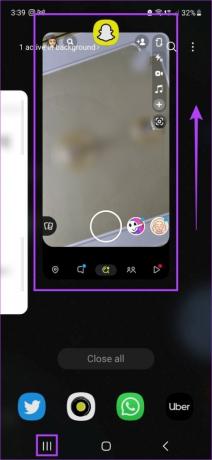
Tämä sulkee sovelluksen. Lisäksi Android-käyttäjät voivat myös pakottaa pysäyttämään sovelluksia varmistaakseen, että ne ovat kunnolla kiinni eivätkä enää toimi taustalla. Näin voit tehdä sen.
Vaihe 1: Avaa asetukset ja napauta Sovellukset.
Vaihe 2: Napauta sitten Snapchat.


Vaihe 3: Tässä napauta Pakota pysäytys.
Vaihe 4: Napauta OK.
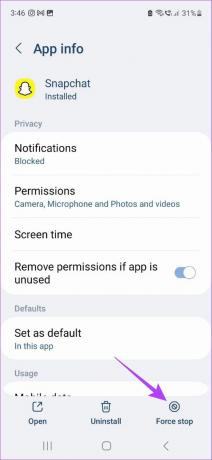

Käynnistä sitten uudelleen napauttamalla sovelluskuvaketta uudelleen ja katso, toimiiko se odotetulla tavalla.
Sulje Snapchat iPhonessa ja iPadissa
Vaihe 1: Laitemallista riippuen joko kaksoispaina kotipainiketta tai pyyhkäise ylös näytön alareunasta ja pidä painettuna.
Vaihe 2: Kun taustasovellukset tulevat näkyviin, pyyhkäise ylös poistaaksesi Snapchat-sovellusikkuna.

Tämä sulkee Snapchat-sovelluksen. Napauta sitten sovelluskuvaketta uudelleen tarkistaaksesi, toimiiko se oikein.
2. Tarkista Internet-yhteytesi
Internet-yhteytesi tarkistaminen millä tahansa laitteella voi olla yhtä helppoa kuin käyttää toista sovellusta, kuten YouTubea, ja toistaa jotain sillä. Jos toistossa tai vain sovelluksen avaamisessa on ongelmia, vaihda mobiilidatasta Wi-Fi-verkkoon ja yritä avata sovellus uudelleen. Lisäksi, jos käytät jo Wi-Fi-yhteyttä, yritä muodostaa yhteys toiseen Wi-Fi-verkkoon, jonka signaali on vahvempi.
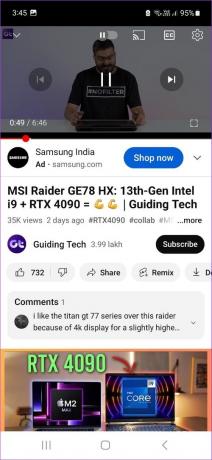
Toisaalta, jos toisto toimii hyvin, mutta Snapchat kaatuu edelleen, on hyvä mahdollisuus, että ongelma on eristetty Snapchatista. Tässä tapauksessa voit tutustua oppaaseemme osoitteessa korjaukset, jotka on tarkoitettu erityisesti Snapchatille, joka ei toimi Wi-Fi-verkossa.
3. Käynnistä laite uudelleen
Minkä tahansa laitteen uudelleenkäynnistys lopettaa kaikki laitteen toiminnot ja käynnistää ne alusta. Tämä tarkoittaa, että jos Android-, iPhone- tai iPad-sovelluksen Snapchat ei latautunut kunnolla, laitteen uudelleenkäynnistys pakottaa sen sulkeutumaan ja aloittamaan uudelleen alusta. Tämä voi myös päätyä korjaamaan sovellusongelmia.
Tee se noudattamalla alla olevia ohjeita.
Androidilla
Vaihe 1: Paina pitkään päälle/pois-valikkopainiketta.
Vaihe 2: Kun vaihtoehdot tulevat näkyviin, napauta Käynnistä uudelleen.
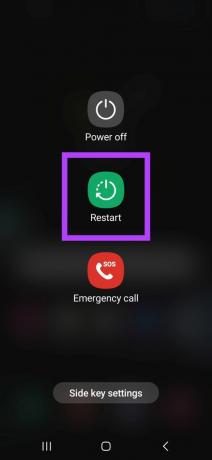
Pidä laitettasi silmällä, sillä saatat joutua antamaan PIN-koodisi, jotta laite käynnistyy uudelleen.
iPhonessa ja iPadissa
Vaihe 1: Laitteen mallin mukaan sammuta laite seuraavien ohjeiden mukaisesti.
- iPhone SE 1. sukupolvi, 5s, 5c ja 5: Paina pitkään yläpainiketta.
- IPhone SE 2. sukupolvi, 7 ja 8 eteenpäin: Paina sivupainiketta pitkään.
- iPhone X ja uudemmat: Paina virtapainiketta ja jompaakumpaa äänenvoimakkuuspainiketta pitkään samanaikaisesti.
- iPadille: Pidä mitä tahansa äänenvoimakkuuspainiketta ja yläpainiketta painettuna, kunnes liukusäädin tulee näkyviin.
Vaihe 2: Paina sitten pitkään ja vedä virtakuvaketta liukusäätimen loppuun.
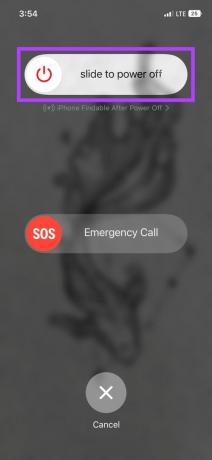
Vaihe 3: Kun laite on sammunut, paina virtapainiketta pitkään laitteen mallin mukaan ja odota, että Apple-logo tulee näkyviin.
Kun laitteesi käynnistyy uudelleen, yritä avata Snapchat uudelleen. Jos sovellus ei vieläkään toimi, siirry seuraavaan korjaukseen.
4. Poista VPN käytöstä
VPN: t ovat hyvä tapa päästä käsiksi tietoihin, jotka saattaisivat muuten olla rajoitettuja maantieteellisten rajoitusten vuoksi, tai vain selata verkkoa nimettömästi. Tämän saavuttamiseksi useimmat VPN-verkot reitittävät verkkoliikennettäsi palvelimiensa kautta peittääkseen ja muuttaakseen sijaintiasi. Tämä voi päätyä aiheuttamaan ongelmia muiden sovellusten kanssa, koska verkon nopeus on rajoitettu.
Joten jos sinulla on ongelmia Snapchatin kaatuessa tai sulkeutuessa odottamatta, VPN-yhteyden katkaiseminen saattaa auttaa korjaamaan sen. Voit tehdä tämän avaamalla VPN-sovelluksesi ja napauttamalla Katkaise yhteys.
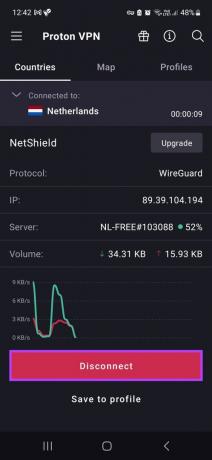
Lisäksi, jos olet iPad- tai iPhone-käyttäjä, voit myös avata Asetukset-sovelluksen ja tarkistaa, onko VPN-yhteys katkaistu oikein. Näin
Vaihe 1: Avaa asetukset.
Vaihe 2: Napauta valikkovaihtoehdoista Yleistä.
Vaihe 3: Vahvista tässä, että VPN ei ole yhdistetty.

5. Tyhjennä Snapchatin välimuisti
Välimuistin tyhjentäminen poistaa aiemmin tallennetut kopiot sovelluksen tiedoista. Vaikka nämä tiedot olivat aiemmin auttaneet laitettasi lataamaan Snapchatin nopeammin, se voi myös aiheuttaa sovellusongelmia, jos tämä välimuisti vioittuu. Lisäksi ajan myötä kerätty välimuisti voi myös tukkia sovelluksen, mikä kasvattaa sen kokoa laitteessasi ja vaikuttaa sen toimintoihin.
Joten jos sinulla on ongelmia Snapchatin toimimattomuuden kanssa, yritä korjata se puhdistamalla sovelluksen välimuisti. Näin voit tehdä sen Android-laitteellasi.
Vaihe 1: Avaa Asetukset ja napauta Sovellukset.
Vaihe 2: Napauta tässä Snapchat.


Vaihe 3: Vieritä alas ja napauta Tallennustila.
Vaihe 4: Napauta sitten Tyhjennä välimuisti.
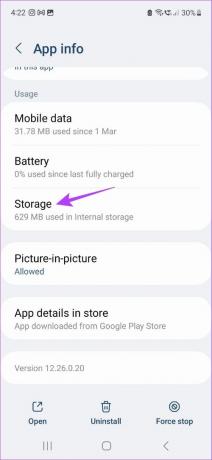
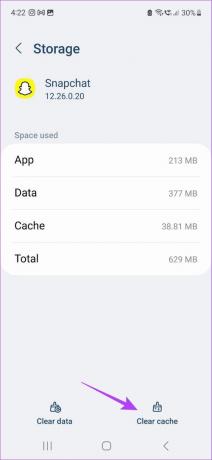
Vaikka iPhone ja iPad eivät tarjoa alkuperäistä menetelmää, voit silti tyhjentää välimuistin Snapchatin asetusvalikosta. Saat lisätietoja tutustumalla selittävään artikkeliimme kuinka tyhjentää Snapchat-välimuisti.
6. Päivitä Snapchat
Sovelluspäivitykset ovat tärkeitä sen varmistamiseksi, että sovelluksesi toimii odotetusti, sillä se sisältää virheenkorjauksia, tietoturva- ja ominaisuuspäivityksiä. Tämä auttaa varmistamaan sovelluksen sujuvan toiminnan. Joten jos sinulla on ongelmia, kuten Snapchat kaatuu jatkuvasti, kannattaa tarkistaa, onko sovellus ajan tasalla. Näin voit tehdä sen Androidilla, iPhonella ja iPadilla.
Androidille
Vaihe 1: Avaa Play Kauppa ja napauta hakupalkkia.
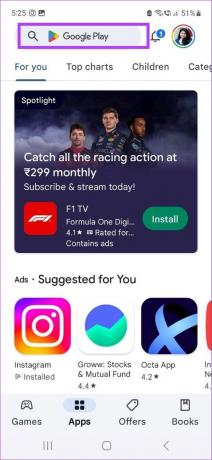
Vaihe 2: Tässä, kirjoita Snapchat ja napauta sovellusta hakutuloksista.
Vaihe 3: Napauta sitten Päivitä.
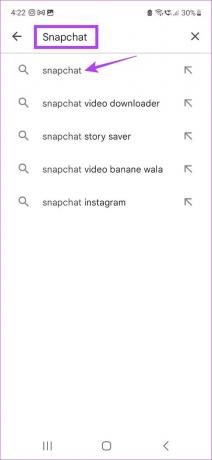
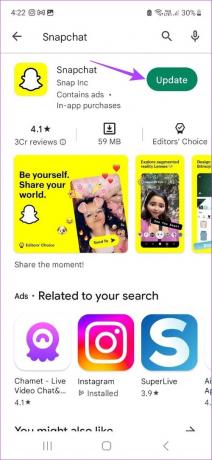
Odota, että päivitysten asennus on valmis. Käynnistä sitten sovellus uudelleen ja tarkista, toimiiko se odotetulla tavalla.
iPhonelle ja iPadille
Vaihe 1: Avaa App Store ja napauta Haku.
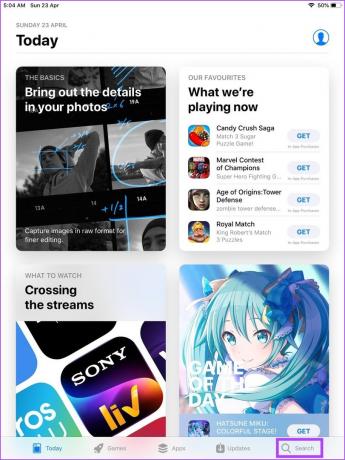
Vaihe 2: Kirjoita sitten Snapchat ja napauta sovellusta hakutuloksista.
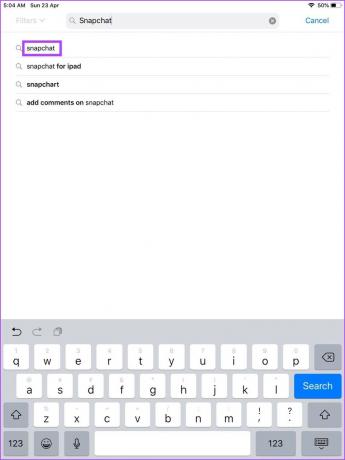
Vaihe 3: Napauta täällä, jos saatavilla, Päivitä.

Kun päivitys on asennettu, avaa sovellus uudelleen nähdäksesi, toimiiko se nyt hyvin.
7. Asenna Snapchat uudelleen
Jos yllä olevat korjaukset eivät vieläkään ole korjanneet Snapchatin kaatumiseen tai odottamattomaan sulkeutumiseen liittyviä ongelmia, voit yrittää poistaa Snapchat-sovelluksen ja asentaa sen uudelleen. Tämä poistaa kaikki sovellustiedot ja asetukset laitteestasi ja asentaa uuden kopion sovelluksesta, mikä korjaa virheellisiin asetuksiin tai sovellusominaisuuksiin liittyvät ongelmat. Näin voit tehdä sen.
Androidilla
Vaihe 1: Avaa Asetukset ja napauta Sovellukset.
Vaihe 2: Vieritä alas ja napauta Snapchat.


Vaihe 3: Tässä napauta Poista asennus.
Vaihe 4: Vahvista sitten napauttamalla OK.

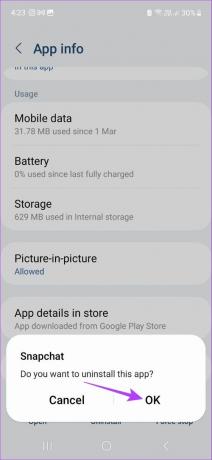
Tämä poistaa Snapchatin Android-laitteestasi. Asenna uudelleen avaamalla Snapchat Google Play Kaupassa ja napauta Asenna. Kun sovellus on asennettu, yritä avata se uudelleen.
iPhonessa ja iPadissa
Vaihe 1: Paina pitkään aloitusnäytön tyhjää kohtaa.
Vaihe 2: Napauta sitten x-kuvaketta iPadissa tai -kuvaketta iPhonessa Snapchat-kuvakkeen vasemmassa yläkulmassa.
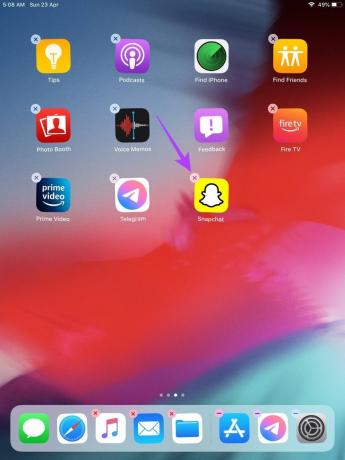
Vaihe 3: Vahvista tässä napauttamalla Poista sovellus.
Huomautus: iOS-versiostasi riippuen iPhone-käyttäjien on ehkä ensin napautettava Poista sovellus ja sitten napautettava Poista poistaaksesi Snapchatin.
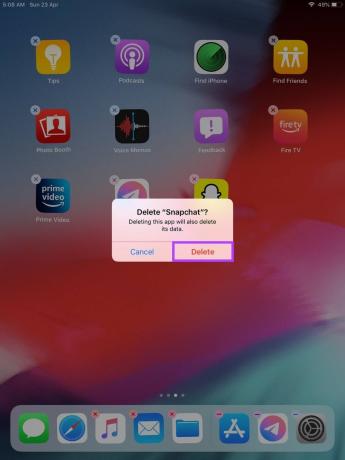
Kun sovellus on poistettu, avaa Snapchat App Storessa ja napauta Asenna. Tarkista sitten uudelleen, avautuuko sovellus odotetulla tavalla.
8. Päivitä laitteesi
Kaikki yllä olevat menetelmät auttavat korjaamaan Snapchat-sovellukseen liittyviä ongelmia. Snapchat-sovellus ei kuitenkaan välttämättä toimi kunnolla, jos laitteesi ohjelmisto on vanhentunut. Jatkuvat laitepäivitykset varmistavat, että laitteesi pysyy yhteensopivana asennettujen sovellusten kanssa.
Ja vaikka laitepäivitykset asennetaan yleensä oletuksena, voit silti tarkistaa ja asentaa päivitykset manuaalisesti tarvittaessa. Tee se noudattamalla alla olevia ohjeita.
Androidilla
Vaihe 1: Avaa asetukset.
Vaihe 2: Vieritä sitten alas ja napauta Ohjelmistopäivitys.
Vaihe 3: Napauta täällä 'Lataa ja asenna'.
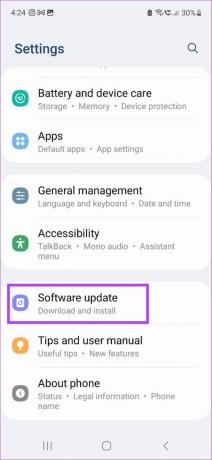

Jos päivityksiä on saatavilla, odota, että se on ladattu ja asennettu laitteellesi, ennen kuin tarkistat, toimiiko Snapchat-sovellus odotetulla tavalla.
iPhonessa ja iPadissa
Vaihe 1: Avaa Asetukset ja napauta Yleistä.
Vaihe 2: Tässä napauta Ohjelmiston päivitys.
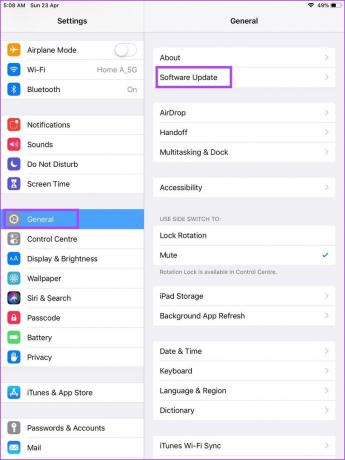
Asenna päivitys, jos se on saatavilla. Kun olet asentanut, avaa Snapchat-sovellus uudelleen tarkistaaksesi, avautuuko se oikein vai ei.
Usein kysyttyä Snapchatin käyttämisestä Androidissa, iPhonessa ja iPadissa
Kyllä sinä voit luo ryhmäkeskustelu Snapchatissa. Voit tehdä tämän avaamalla sovelluksen ja napauttamalla Chat-kuvaketta. Napauta täällä Uusi chat > Uusi ryhmä. Lisää ystäväsi ryhmään ja nimeä ryhmä. Napauta sitten "Chat with Group". Tämä luo ryhmän ja tekee siitä näkyvän keskustelusivullasi.
Helpoin tapa tarkistaa, onko joku estänyt sinut Snapchatissa, on etsiä hänen tiliään käyttämällä koko nimeä tai käyttäjätunnusta. Jos et näe niitä tuloksissasi, ne ovat todennäköisesti estäneet sinut. Tarkista se etsimällä niitä myös ystäväsi tilillä. Katso tarkemmat menetelmät artikkelistamme kuinka tietää, onko joku estänyt sinut Snapchatissa.
Poista häiriöt
Snapchat on hauska tapa vaihtaa ja jakaa kuvia päivittäisestä elämästäsi. Siitä tulee kuitenkin nopeasti vaivaa, kun Snapchat-sovellus kaatuu jatkuvasti. Joten toivomme, että tämä artikkeli auttoi sinua korjaamaan tämän ongelman. Kerro meille kommenteissa, mikä yllä olevista korjauksista toimi sinulle!



